オリジナルグッズ作成・販売・購入サービス「SUZURI」にはたくさんの魅力的なオリジナルデザインのアイテムがあります。
そのどれもが個性的で、その人から出てきた、この世にひとつだけのもの。
でも、頭の中にあるデザインをどう形にしたらよいかわからないというときもありそう。
そんなお悩みも、Canva(キャンバ)ならかんたんに解決してくれます!
ここでは、Canvaを使ったオリジナルデザインの作り方をわかりやすく紹介してますので、ぜひ参考にしてみてください。
目次
1.Canvaとは?
Canvaは、デザインテンプレートや、感覚的に操作できる編集ツールが豊富にある、デザイン作成プラットフォームです。
▶︎ Canvaを見に行く
※Canvaは「商用利用可能」。プランに関係なく、Canvaで作成したデザインは商用利用が可能で、クレジット表記も必要ありません。
何ももたずにCanvaに訪れて、かっこいいデザインを作成することができます。オリジナル画像をアップロードしテキストを入れることも。
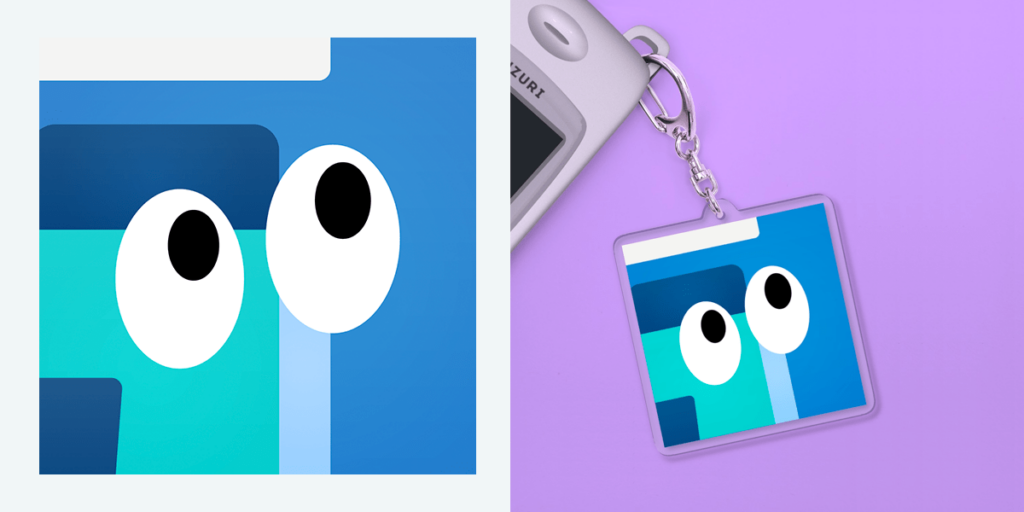
この画像もCanvaで作りました。SUZURIにアップロードしてアクリルキーホルダーにしています。
2.いきなりTシャツをつくってみよう
とりあえず簡単にCanvaでTシャツをつくってみます。
Canvaでは作成するデザインのサイズを自由に設定可能です。
SUZURIでTシャツ用を作成する際の推奨入稿画像サイズは横 2520px × 縦 2992pxです。(詳しくはこちら)
すぐにCanvaでSUZURIのオリジナルTシャツが作成できるよう、上記サイズのデザインテンプレートを準備しました!
▶︎Canvaに移動し、上記サイズでテンプレートを開く
まっしろなキャンバスを見ると、猫ちゃんを置きたくなります。
ひとまず「素材」からcatで検索してみました。するとかわいいキャットを発見。さっそく置いてみます。
※画面はiPhoneのSafariのものです。
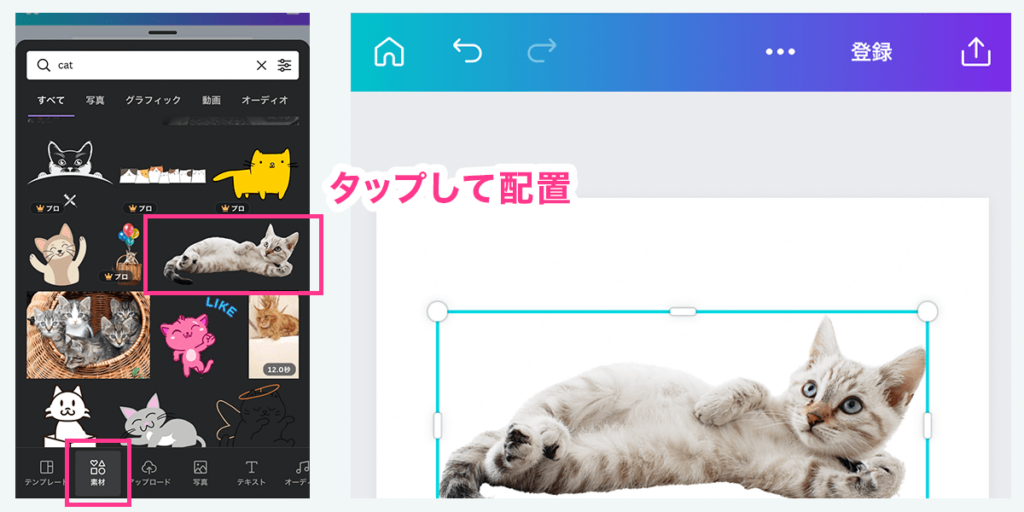
「テキスト」から見出しを追加してCAT を書いてみました。画像の後ろにすることもできます。
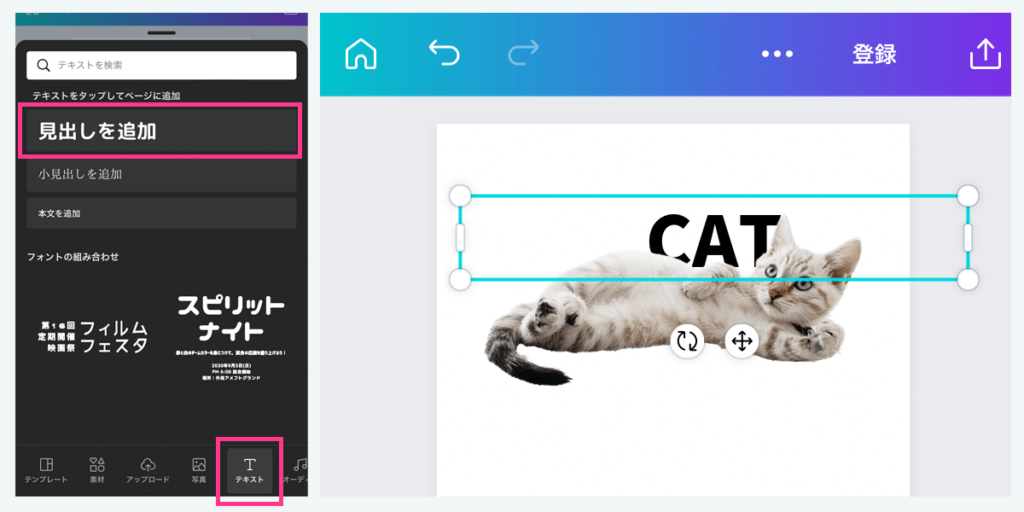
これで完成です!さっそく右上からダウンロードしてみます。

すぐさまSUZURIに登録して「CAT Tシャツ」つくりました。とってもかんたんだし、Canvaは無料会員になるとあとから編集もできるのでとても便利です。
SUZURIの合成画像を使うとこんな感じです。かわいい〜〜
3.オリジナル画像でもつくれます
オリジナルのスリスリくんの画像もアップロードしてみました。シュッと小さくして完成です!
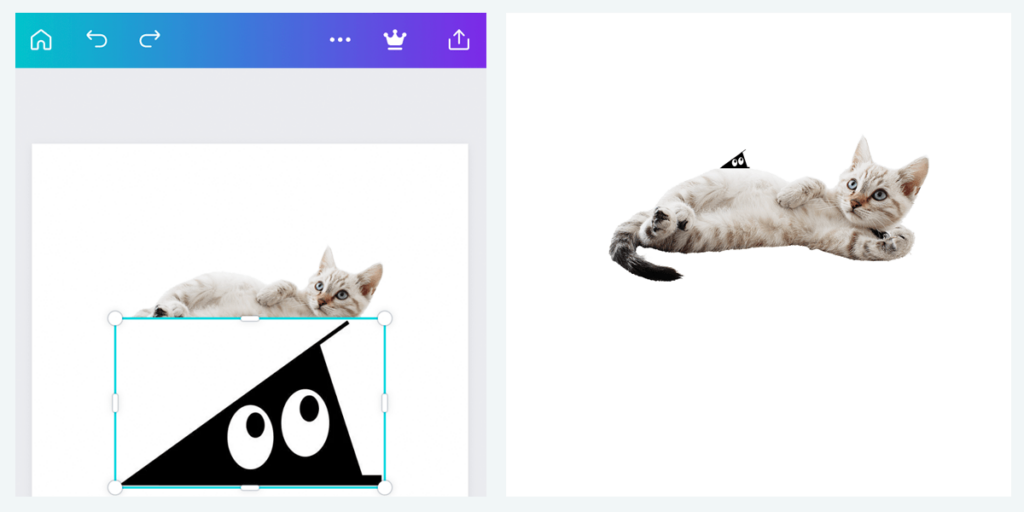

4.Canvaの会員登録手順
1.Canvaにアクセス
下記リンクボタンをクリックして、Canvaの公式サイトを開いてください。
▶︎ Canvaの公式サイトに行く
2.Canvaで会員登録
右上の「登録」をクリックして、アカウントを登録して完了です。
▶︎アカウントの登録方法
6.さいごに
Canvaはだれでもかんたんに使えて、デザインもあっという間に完成します。
用意したデザインを使って、この世にひとつだけのオリジナルグッズをSUZURIで作ってみてください!




